Im Internet gibt es viele kostenlose E-Books. Hier sind nur einige Seiten mit Büchern: www.likebook.ru, https://book2.me, https://www.flibusta.net. Wählen Sie beim Speichern von Büchern auf Ihrem Computer das epab-Format, da Sie dieses zum Herunterladen und Lesen von Büchern auf dem iPad oder iPhone benötigen. Die meisten E-Books können im fb2- oder txt-Format gefunden werden, aber es ist sehr einfach, in das epab-Format zu konvertieren. Dafür gibt es Konverter fb2 zu epab oder txt zu epab. Zum Beispiel diese https://fb2epub.com/ru/, https://www.vsevsegdaok.net/txt2epub/ Nun zum Herunterladen von Büchern von Ihrem Computer auf das iPad oder iPhone.
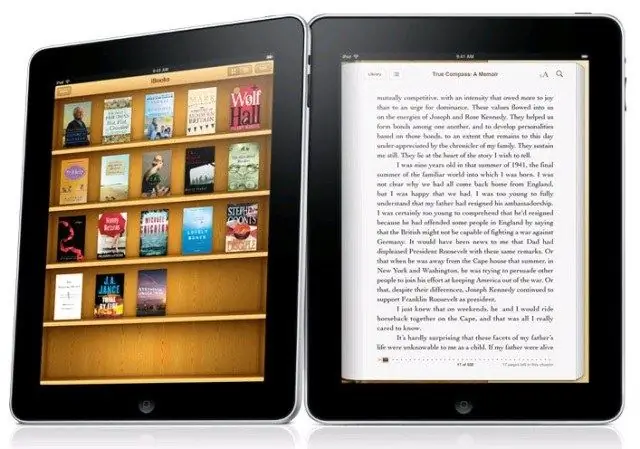
Es ist notwendig
eine App zum Lesen von Büchern auf einem ipad oder iphone
Anleitung
Schritt 1
Um eine App zum Lesen von Büchern herunterzuladen, gehen Sie zum AppStore. Wählen Sie eine Anwendung wie ibooks aus und installieren Sie sie auf Ihrem Gerät.
Schritt 2
Installieren Sie das iTunes-Programm auf Ihrem Heimcomputer. Es kann von der Website heruntergeladen werde
Schritt 3
Verbinden Sie Ihr iPhone oder iPad mit Ihrem Computer und starten Sie das iTunes-Programm.
Schritt 4
Wählen Sie im itunes-Programm den Reiter "Datei zur Bibliothek hinzufügen" und geben Sie den Pfad zu der Datei mit dem Buch auf Ihrem Computer an (siehe Abbildung).
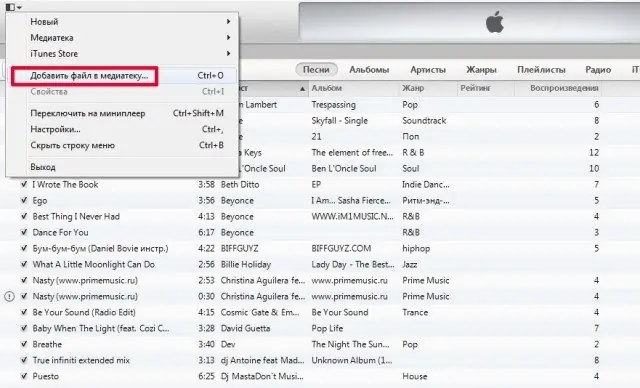
Schritt 5
Wählen Sie den Reiter "IPhone" ("iPad"), dann "Bücher". Stellen Sie sicher, dass die Kästchen „Bücher synchronisieren“→ „Ausgewählte Bücher“und auf dem Buch selbst angekreuzt sind. Danach drücken wir "Synchronisieren".
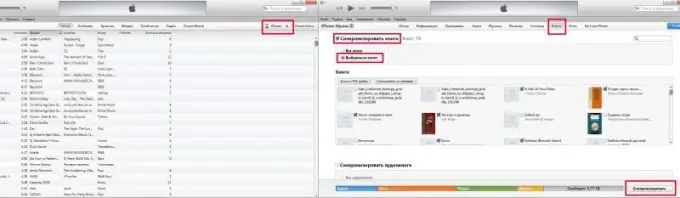
Schritt 6
Nach ein paar Sekunden kann das Buch in der ibooks-Anwendung Ihres iPads oder iPhones angezeigt werden. Viel Spaß beim Lesen!






